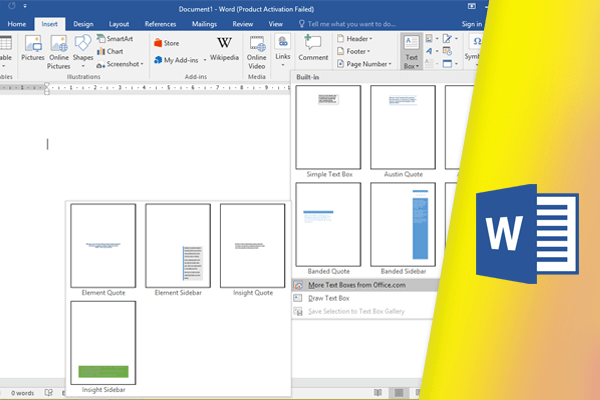مقدمه
باکس های متنی یا Text Boxها در ورد میتونن برای توجه به متن خاص مفید باشن. همچنین زمانی که شما نیاز به جابجایی متن در سند خود دارید مفید هست. ورد اجازه میده تا شما تکست باکس رو به همراه متن درون اون با استایلدهی و قالببندی کنید.باکس های متنی یا Text Boxها در ورد
درج تکست باکس
۱. سربرگ Insert رو انتخاب کرده و سپس روی دستور Text box در گروه Text کلیک کنید. ۲. از منوی کشویی ظاهر شده گزینه Draw Text Box رو انتخاب کنید.
۲. از منوی کشویی ظاهر شده گزینه Draw Text Box رو انتخاب کنید.
 ۳. برای ایجاد کادر متن، روی هر جایی از سند کلیک کنید و بکشید.
۳. برای ایجاد کادر متن، روی هر جایی از سند کلیک کنید و بکشید.
 ۴. مکان نما درون تکست باکس نمیش داده میشه؛ حالا میتونید تایپ کنید تا متن داخل Text box ایجاد بشه.
۴. مکان نما درون تکست باکس نمیش داده میشه؛ حالا میتونید تایپ کنید تا متن داخل Text box ایجاد بشه.
 ۵. در صورت نیاز میتونید متن رو انتخاب کرده و سپس فونتها، رنگها و اندازه رو با استفاده از دستورات زبانه Format و Home تغییر بدید. برای کسب اطلاعات بیشتر در مورد نحوه استفاده از این فرمانها برای قالببندی متن، به مقاله فرمت دهی متن در word (درس ششم) مراجعه کنید.
۵. در صورت نیاز میتونید متن رو انتخاب کرده و سپس فونتها، رنگها و اندازه رو با استفاده از دستورات زبانه Format و Home تغییر بدید. برای کسب اطلاعات بیشتر در مورد نحوه استفاده از این فرمانها برای قالببندی متن، به مقاله فرمت دهی متن در word (درس ششم) مراجعه کنید.
 ۶. برای خارج شدن از حالت ویرایش Text box و بازگشت به سند، هر جایی خارج از تکست باکس کلیک کنید.
۶. برای خارج شدن از حالت ویرایش Text box و بازگشت به سند، هر جایی خارج از تکست باکس کلیک کنید.
- شما همچنین میتونید یکی از تکست باکسهای پیشفرض رو که دارای رنگها، فونتها، موقعیتها و اندازههای از پیش تعریف شده هستند انتخاب کنید. اگر این گزینه رو انتخاب کنید، جعبه متن به طور خودکار نمایش داده میشه، بنابراین نیازی به کشیدن آن نخواهید داشت.

جابجایی باکس های متنی یا Text Boxها در ورد
- روی Text Boxی که میخواهید جابجا کنید کلیک کنید.
- ماوس رو روی یکی از لبههای تکست باکس ببرید، با بردن ماوس مکاننما به شکل یک فلش چهار جهته تغییر میکنه.
- تکست باکس رو بگیرید و به مکان مورد نظر بکشید.

تغییر سایز باکس متنی
- روی تکست باکسی که میخواهید تغییر اندازه بدید کلیک کنید.
- روی یکی از اهرمهای گوشه تکست باکس و یا اهرمهای جانبی اون کلیک کنید و تا اندازه مورد نظر بکشید.

اصلاح Text Boxها
ورد چندین گزینه برای تغییر تکست باکسها ارائه میده. شما میتونید شکل، سبک و رنگ جعبه متن رو تغییر بدید یا جلوههای مختلفی اضافه کنید.تغییر استایل شکل
انتخاب استایل شکل به شما امکان میده رنگ و جلوههای از پیش تعیین شده رو به سرعت برای تغییر ظاهر تکست باکستون اعمال کنید. ۱. Text Boxی رو که میخواهید تغییر بدید، انتخاب کنید. ۲. در سربرگ Format، روی فلش کشویی More در گروه Shape Styles کلیک کنید. ۳. یک منوی کشویی از استایلها ظاهر میشه. سبک مورد نظرتون رو انتخاب کنید.
۳. یک منوی کشویی از استایلها ظاهر میشه. سبک مورد نظرتون رو انتخاب کنید.
 ۴. تکست باکس در سبک انتخاب شده نمایش داده میشه.
۴. تکست باکس در سبک انتخاب شده نمایش داده میشه.

- اگر میخواهید کنترل بیشتری بر قالببندی باکس متنی داشته باشید، میتونید از هر یک از گزینههای قالببندی شکل مثل Shape Fill و Shape Outline استفاده کنید. برای کسب اطلاعات بیشتر، مقاله شکلها یا shape در ورد (درس بیست) رو مطالعه کنید.
تغییر فرم/شکل Text Box:
تغییر شکل باکس متنی میتونه یک گزینه مفید برای ایجاد یک جلوه بصری زیبا در سندتون باشه. ۱. جعبه متنی رو که میخواهید تغییر بدید انتخاب کنید تا سربرگ Format نمایش داده بشه ۲. از تب Format، روی دستور Edit Shape کلیک کنید. ۳. ماوس رو روی Change Shape ببرید، سپس شکل مورد نظر رو از منوی ظاهر شده انتخاب کنید.
۳. ماوس رو روی Change Shape ببرید، سپس شکل مورد نظر رو از منوی ظاهر شده انتخاب کنید.
 ۴. تکست باکس به فرم شکل انتخابی در میاد.
۴. تکست باکس به فرم شکل انتخابی در میاد.